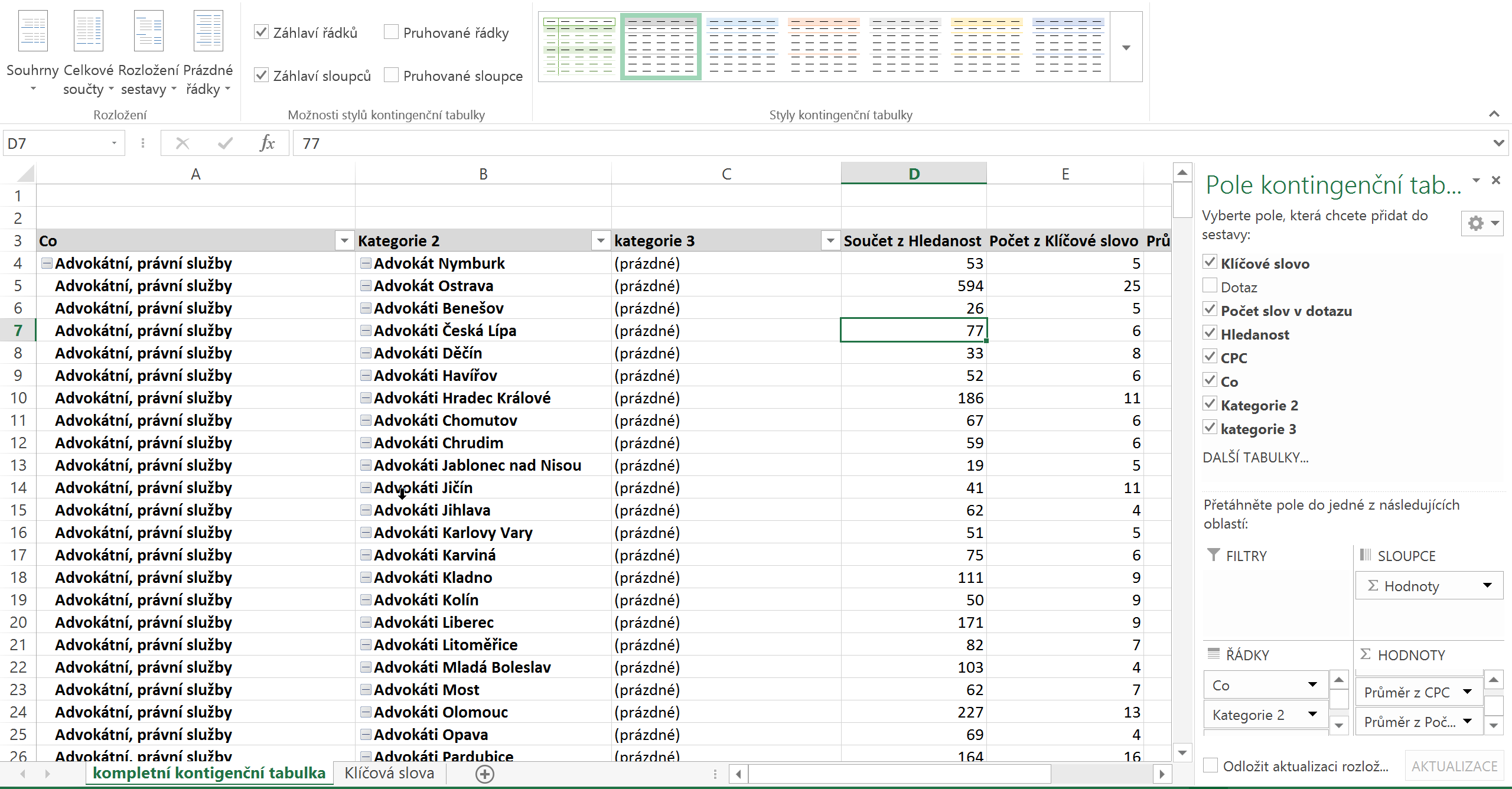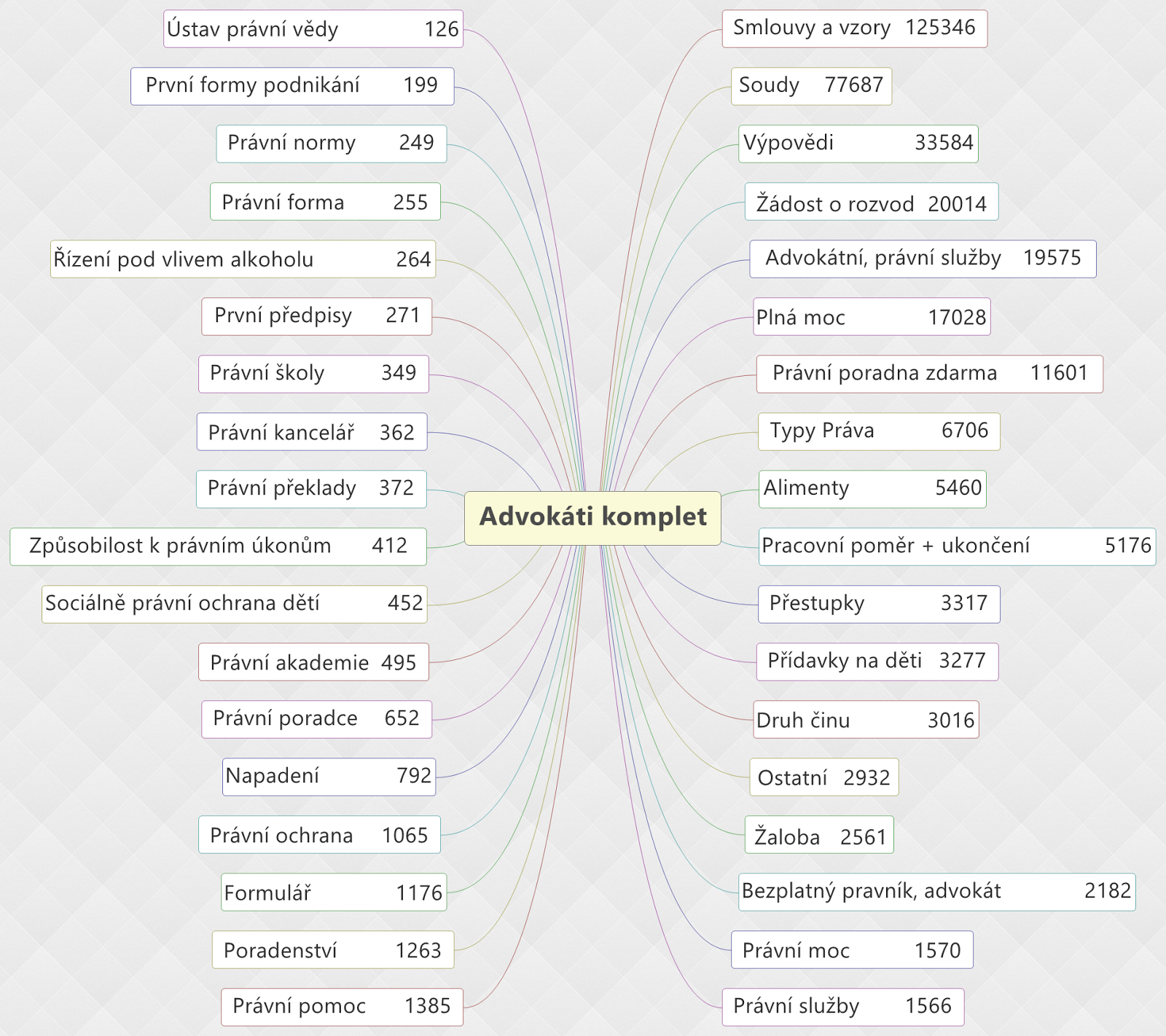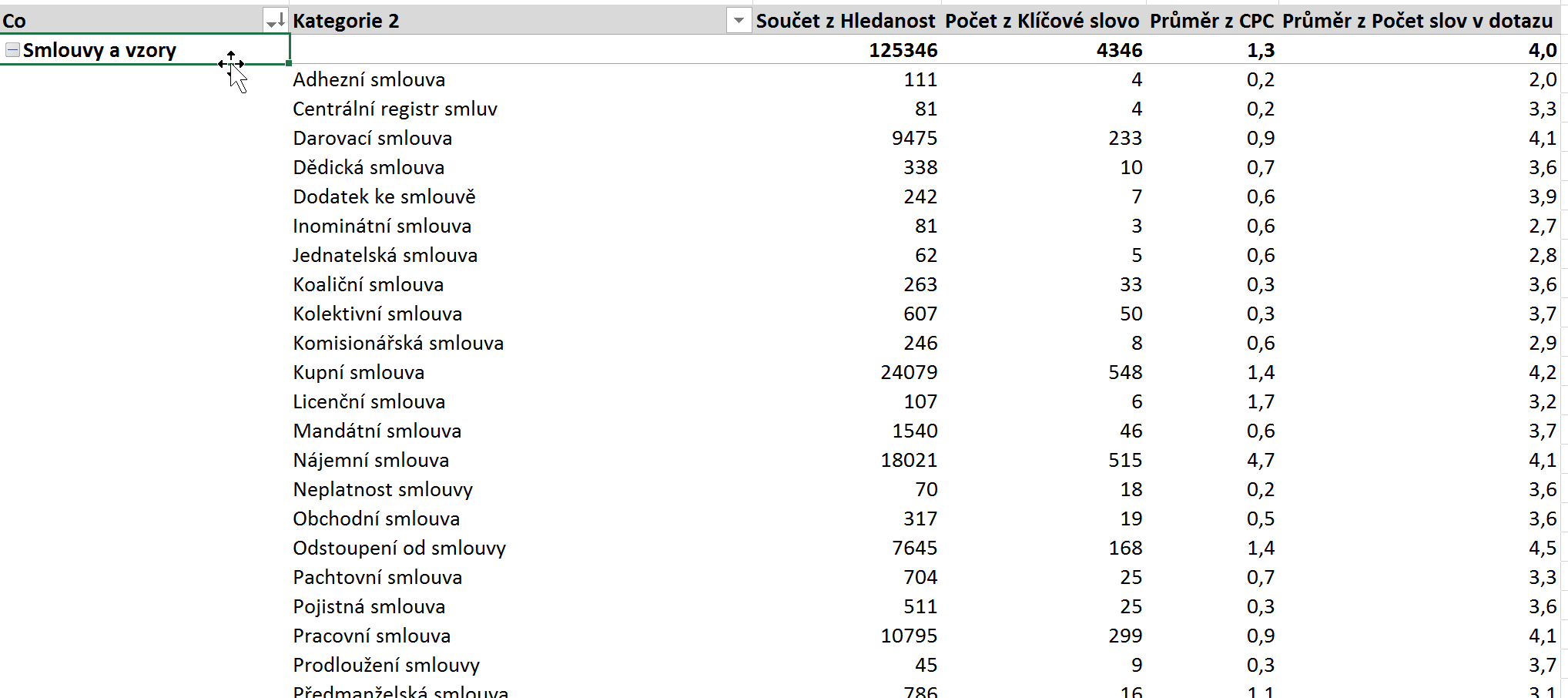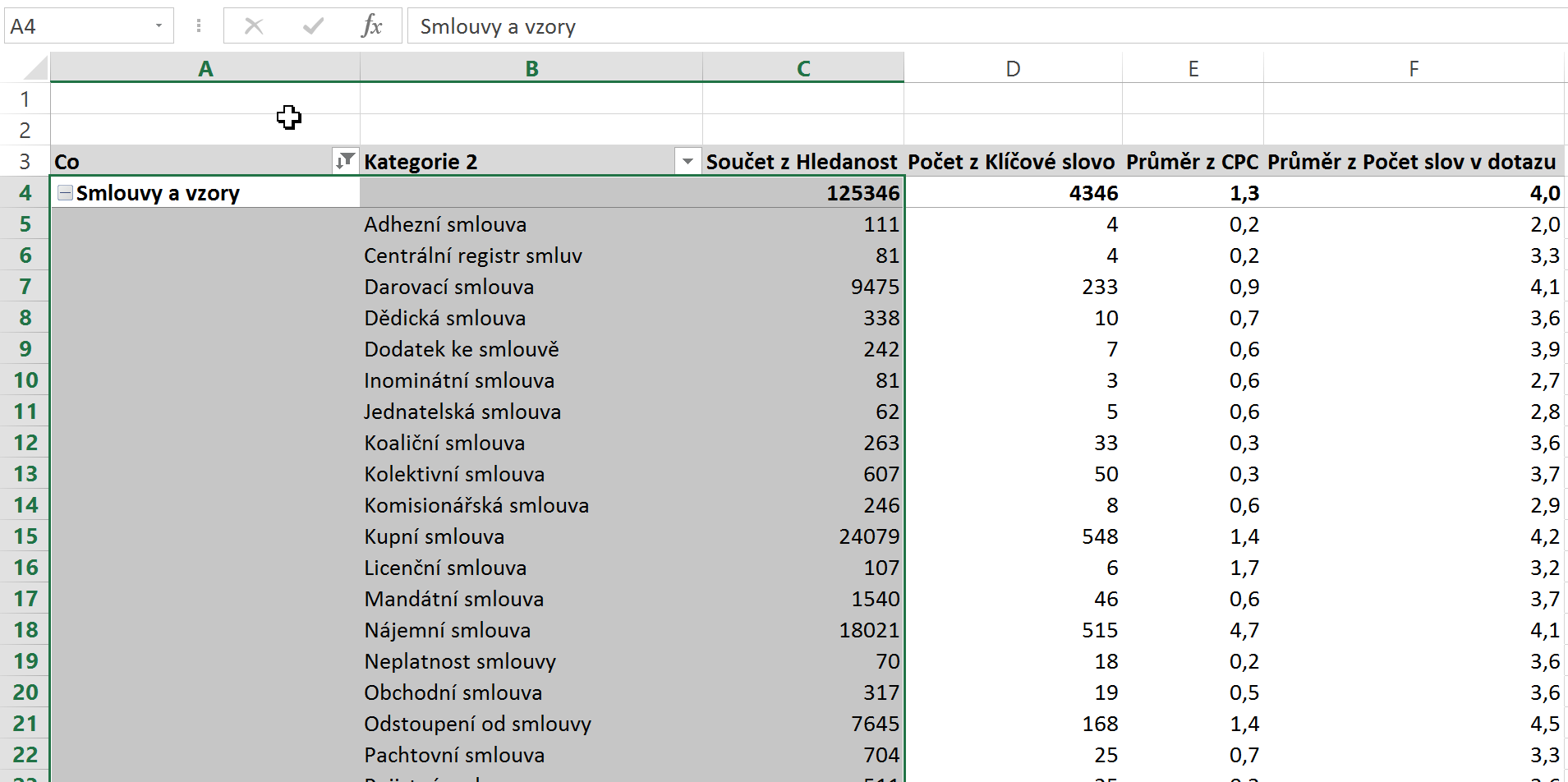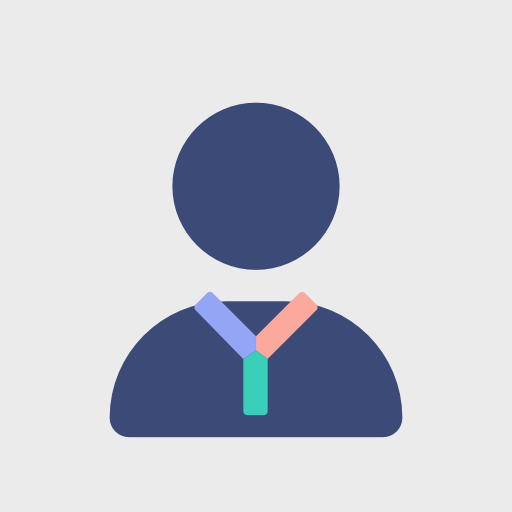Co budeme potřebovat pro vyhodnocení:
- Microsoft Excel a znalost kontigenčních tabulek.
- Práce s grafy v Microsoft Excel.
Co se hodí:
Postup vytvoření kontingeční tabulky z našich dat
Kontingeční tabulka nám umožňuje souhrné zobrazení dat. Například nám dovolí sečíst hledast jednotlivých klíčových slov ve skupině, spočítat průměrnou cenu za proklik atd. Pokud použijete soubor z předchozího článku, není nutné kontingenční tabulku tvořit od začátku.
Tabulku si vygenerujeme následujícím způsobem:
- V aplikaci Open Refine necháme aktivní filtr pouze na sloupec “Vylučující” při zvolené části “Blank” (prázdné hodnoty). Díky tomu vyjmeme z exportu vylučující klíčová slova.
- V pravém horním rohu zvolíme tlačítko “Export” > “Excel”.
- Soubor si otevřeme.
- Označíme celou tabulku pomocí klávesové zkratky “CTRL + A”.
- Na kartě “Vložení” zvolíme volbu “Kontingenční tabulka” a stiskneme “OK”. Excel založí prázdnou tabulku na novém listu. Na pravé straně se objeví “Pole kontingenční tabulky”.
- Z oblasti “Vyberte pole kontigenční tabulky” přetáhneme pole “Co”, “Kategorie 2” a “Kategorie 3” do oblasti s názvem “Řádky”.
- Do oblasti “Hodnoty” přetáhneme “Hledanost” (v nastavení pole zvolíme součet), “Klíčové slovo” (v nastavení pole zvolíme počet), “CPC” (z nastavení zvolíme průměr a v sekci formát můžeme snížit hodnoty na 1 desetinné místo) a “Počet slov v dotazu” (v nastavení pole zvolíme průměr).
- Pro lepší zobrazení tabulky zvolíme na kartě “Návrh” > “Rozložení sestavy” > “Zobrazit ve formě tabulky”.
- Doporučuji pro další práci zvolit i volbu “Rozložení sestavy” > “Opakovat všechny popisky položek”. Tento přehled umožňuje lepší práci s řazením kontigenční tabulky.
Vaše kontingenční tabulka by měla vypadat podobně jako tato:
Co z analýzy můžeme vyčíst
Klíčová slova je vhodné rozdělit na dotazy komerční a nekomerční. Komerční dotaz je situace, kdy uživatel hledá advokátní služby a ví, že za ně bude něco platit. U komerčních dotazů je v oblasti PPC kampaní a SEO velká konkurence a hledání je méně.
V našem případě je nejkomerčnější kategorií klíčových slov “Advokátní a právní služby”, neboť yýrazy spadajícími do této skupiny lidé cíleně vyhledávají placené služby.
| Komerční dotaz | Hledanost | CPC | Počet klíčových slov | Průměrný počet slov v dotazu |
|---|---|---|---|---|
| NE | 323 353 | 0.72 | 9 590 | 3.78 |
| ANO | 29 384 | 1.71 | 911 | 3.01 |
| Celkový součet | 352737 | 0.93 | 10501 | 3.62 |
Na obrázku jsou všechny hlavní skupiny a jejich hledanost. Na konci článku je postup, jak si podobnou tabulku vytvořit. Myšlenková mapa slouží pouze k vizuálnímu zobrazení dat.
Jak si správně říkat
V souboji synonym “právník” vs. “advokát” překvapivě vítězí “advokát”. Na základě tohoto zjištění je tedy vhodné označovat se na webu jako advokáti. Je však i důležité vytvořit některé sekce hovořící o nás jako právnících, abychom pokryli i tyto skupiny dotazů.
| Slova obsahující | Hledanost | Počet slov | CPC |
|---|---|---|---|
| Advokát | 13659 | 486 | 1,7 |
| Právník | 5738 | 465 | 2,0 |
| Celkový součet | 19397 | 951 | 1,9> |
Nejpopulárnější jsou vzory a smlouvy zdarma
Méně překvapující skutečností je popularita hledání vzorů smluv a formulářů zdarma. Téměř žádná právnická společnost nenabízí na svém webu vzory smluv k volnému stažení. Důvodem je zřejmě strach ze snížení počtu poptávek po službách. Vzhledem k tomu, že uživatelé stejně vzory dohledají na jiných obsahových webech, osobně si nemyslím, že je tento obava oprávněná.
V čem nám pomůže uveřejnění vzorů smluv na webu?
- Při dobré realizaci z pohledu optimalizace pro vyhledávače získáme zdarma návštěvníky z vyhledávání, kteří řeší právní problém. V případě, že si nebudou vědět rady, mohou se na nás obrátit.
- Můžeme budovat zpětné odkazy pomocí fór, blogů a dalších stránek odkazujjících na náš obsah. Získáme velmi jednoduše nejen kvalitní odkazy, ale především návštěvost z těchto webů.
- Zpětné odkazy vzniknou pravděpodobně i přirozeně od samotných uživatelů, kteří nás doporučí.
- Zvýšíme povědomí o své značce.
- V případě realizace PPC kampaní můžeme inzerovat i na vzory smluv. Konkurence je velmi malá a cena za proklik se může pohybovat kolem 0,2 – 0,5 Kč. Na web nám za investici 1 000 Kč může přijít řádově až několik tisíc uživatelů, kterým pomůžeme. Můžou nás sami doporučovat a odkazovat. Navíc je pravděpodobné, že někteří se na nás obrátí se složitějším problémem.
Vždy je nutné s klientem probrat výhody a nevýhody poskytnutí obsahu, který si klient představuje jako placený, přestože je dostupný zdarma na internetu. Klient by měl být upozorněn na to, že pokud odmítne zveřejnit některé vzory, jen na Seznamu se připraví o 140 000 hledání měsíčně.
Informace o soudech
Velké množství uživatelů na internetu vyhledává informace o soudech. Člověk, který něco řeší se soudem, pravděpodobně buď potřebuje, nebo již má právního zástupce. Zveřejnění souhrnných informací o úředních hodinách, kontaktech a adresách na jednotlivé soudy může přinést další zajímavou návštěvnost. Navíc můžeme získat zpětné odkazy a potenciální zakázníky.
Alimenty a rozvody jsou také hledané
Téměř 30 000 uživatelů na Seznamu hledá informace o rozvodech a alimentech. Nejčastěji se lidé ptají, jak zažádat o rozvod, jak dlouho celý proces trvá a jak se přerozděluje majetek. V případě alimentů uživatele zajímá nejvíce jejich výpočet a vymáhání. Jak toho můžeme využít?
- Na webu vytvoříme návod, jak zažádat o rozvod se vzory, odhadovaným průběhem procesu a s možnými scénáři.
- Vytvoříme jednoduchou kalkulačku na výpočet alimentů.
- Napíšeme článek o zákonných možnostech vymáhání alimentů.
Z analýzy již víme přesně, jaká slova musí obsahovat naše texty při cílení na long tail a jaké mají být sekce.
Shrnutí
Z analýzy se dají samozřejmě vyčíst i další trendy pro jednotlivé sekce, pro účely tohoto článku ale nemá smysl popisovat vše. Analýza klíčových slov by měla být základem každé seriózní marketingové strategie. Můžeme z ní čerpat informace také pro další disciplíny online marketingu a získáme ucelený přehled o hledání v našem oboru. Tyto informace jsou k nezaplacení.
Pro zájemce 42 stránek z analýzy spolu s grafy
Tipy a triky
Z naší kontingeční tabulky je možné vygenerovat myšlenkovou mapu pro přehlednější zobrazení dat.
Jak na to:
- V kontingenční tabulce je nutné mít zapnuté na kartě “Návrh” > “Rozložení sestavy” > “Zobrazit ve formě osnovy”.
- Dále zvolíme na kartě “Návrh” > “Celkové součty”> “Zapnuto pouze pro řádky”.
- Abychom měli představu o hlavních kategoriích, je vhodné zvolit i “Souhrny” > “Zobrazovat všechny mezisoučty v horní části skupiny”.
- Je důležité mít zapnutou volbu “Rozložení sestavy” > “Neopakovat popisky položek”.
- Pro vizualizaci pouze části tabulky můžeme použít filtr na kategorii “Co”, případně “Kategorie 2”.
- Označíme si naše data bez hlavičky a sloupců “Počet z klíčové slovo”, “Průměr z CPC” a “Průměr z Počet slov v dotazu”.
- Stiskneme klávesovou zkratku CTRL + C a obsah schránky následně zkopírujeme do PSPadu.
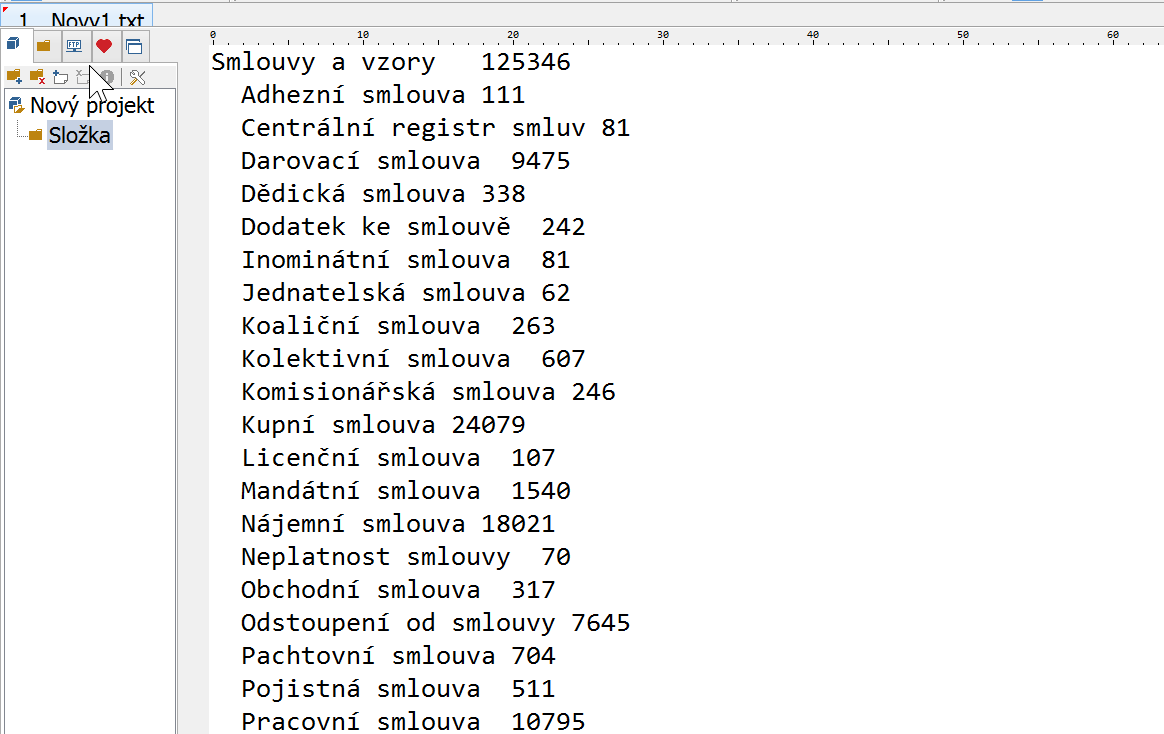
- V některých řádcích se nalézá hodnota “(prázdné)”. Jedná se o případy, kdy byla slova zařazena pouze do hlavní kategorie a nebyla dále členěna. Tyto řádky potřebujeme odstranit.
- Pro odstranění těchto řádků použijeme volbu “Hledat” > “Nahradit”, kde zaškrtneme regulární výraz. Do oblasti “Najít” vložíme řetězec: ^\s+\(prázdné\)\s+\d+$ a oblast “Nahradit” necháme prázdnou. Tímto jsme smazali obsah řádků, které začínaly prázdnými znaky (\s+), následoval řetězec (prázdné), opět prázdné znaky (tabulátory, mezery) a číslo.
- Pro smazání samotných prázdných řádků nyní v menu zvolíme “Úpravy” > “Operace s řádky” > “Odstranit prázdné řádky”.
- Následně si stáhneme a naistalujeme program Xmind, v němž vytvoříme novou myšlenkovou mapu.
- V PSPadu označíme přes CTRL + A všechna data a přes klávesovou zkratku CTRL + C je vložíme do schránky.
- Přesuneme se do programu Xmind a mapu vložíme pomocí zkratky CTRL + V.
- Vložení trvá několik momentů a po jeho dokončení můžeme změnit uspořádání zobrazení pro lepší čitelnost kliknutím pravým tlačítkem na centrální prvek a volbou “Structure”. Vhodná mohou být např. zobrazení “Balanced Map (Anticlockwise)” nebo “Fishbone”.
Takto může vypadat výsledná mindmapa.